Notability solo está disponible en dispositivos Apple , como el iPhone, el iPady el Mac, que utilizan el sistema operativo iOS o OS. La versión gratuita de Notability es satisfactoria para tomar notas ligeras, pero los usuarios que planean usar la función de transcripción de audio con regularidad es mejor que compren una suscripción al plan Plus que les da derecho a ediciones y transcripciones ilimitadas.
Convertir audio a texto con Notability es una buena opción, pero puede que no sea lo suficientemente precisa, ya que Notability es una aplicación para tomar notas. Los usuarios que deseen obtener transcripciones más precisas pueden usar Transkriptor para convertir audio a texto. Transkriptor ofrece transcripciones rápidas y precisas y ofrece una prueba gratuita para los usuarios.
A continuación se enumeran los 5 pasos para convertir audio a texto con Notability .
- Abra Notability aplicación: descargue la aplicación Notability en el dispositivo desde AppStore Abra la aplicación en el dispositivo.
- Importar archivo de audio: Abra la grabación de audio en el dispositivo y seleccione la grabación Haga clic en el icono "compartir" y seleccione Notability.
- Iniciar transcripción: Haga clic en el archivo de audio para iniciar la transcripción automáticamente.
- Editar y revisar: Lea la transcripción para editar los errores Asegúrate de que la transcripción se corresponde con el audio.
- Guardar o compartir: Copie y pegue la transcripción en la aplicación Notas de Appley expórtela como un PDF.
Paso 1: Abre Notability aplicación
Descargue Notability en iPad, Maco iPhone desde el Apple AppStore. Compruebe que sea la última versión instalada, ya que esto da a los usuarios acceso a las funciones nuevas y mejoradas antes de iniciar la aplicación Notability . Abra la aplicación Notability en el dispositivo y elija una nota en la que trabajar desde la página de inicio.
Paso 2: Importar el archivo de audio
Abra la aplicación donde está guardada la grabación y seleccione la grabación para importar un archivo de audio a Notability. Haga clic en el icono "compartir" (el cuadrado con la flecha hacia arriba que pasa por su lado superior) y seleccione Notability de la lista de aplicaciones. Al seleccionar Notability se abre la página 'Enviar a Notability', lo que permite a los usuarios elegir en qué nota importar el archivo de audio. Haga clic en "Importar" y luego haga clic en "Abrir nota" para verificar que el archivo de audio se haya importado correctamente a la aplicación Notability .
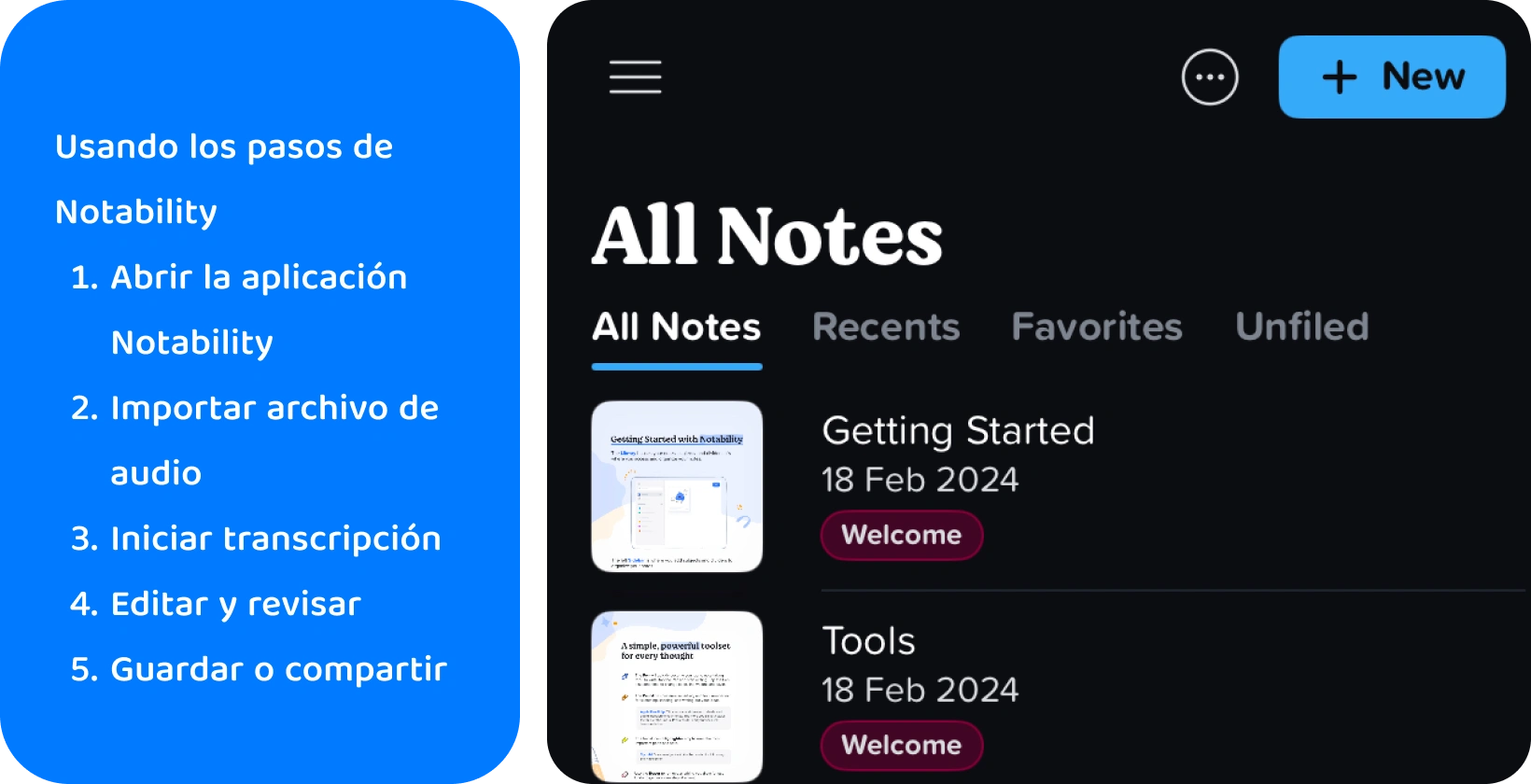
Paso 3: Iniciar la transcripción
Notability convierte automáticamente los archivos de audio cargados en el programa en texto, además de permitir a los usuarios grabar audio en tiempo real para su transcripción. Abra la nota que contiene el archivo de audio, haga clic en el símbolo del círculo que contiene tres puntos para abrir las "Opciones de nota" y haga clic en "Administrador de contenido". Alterna entre dos páginas en el gestor de contenidos Notability , "Páginas" y "Transcripciones". Ve a la segunda para ver la transcripción dividida en segmentos.
Abra una nota nueva o existente en Notability para transcribir el audio en tiempo real. Haga clic en el icono del micrófono para comenzar a grabar y vuelva a hacer clic en el icono del micrófono para detener la grabación. Asegúrese de que la aplicación Notability tenga acceso al micrófono del dispositivo antes de comenzar a transcribir y, si no lo hace, cambie el permiso en la configuración del dispositivo.
Paso 4: Editar y revisar
Es importante revisar la transcripción para verificar su exactitud cuando esté completa. Asegúrese de que no haya discrepancias entre la transcripción y el contenido de la nota. No hay forma de editar la transcripción en Notability, por lo que la única forma de cambiar el texto es copiarlo y pegarlo en la nota y corregirlo usando el editor. Al agregar contenido a una nota en Notability mientras se reproduce un archivo de audio pregrabado o se transcribe directamente en el programa, se sincroniza automáticamente el nuevo contenido con la grabación.
Paso 5: Guardar o compartir
No hay forma de exportar transcripciones desde la aplicación Notability . La mejor manera de compartir el texto es copiar cada segmento, pegarlos en la nota, guardar el documento y exportarlo como un PDF. Se aplican las mismas reglas para revisar y editar la transcripción. Revise cada sección copiada a medida que se pega en el documento. Exportar el documento Notability que contiene la transcripción como un PDF permite a los usuarios compartirlo en otras aplicaciones o guardarlo.
¿Qué es Notability?
Notability es una aplicación para tomar notas, diseñada pensando en estudiantes y profesionales, que permite a los usuarios escribir, escribir y transcribir texto a mano. En octubre de 2023 se añadió una función de transcripción de audio a la aplicación Notability , que permite a los usuarios importar archivos de audio para su transcripción y transcribirlos en la aplicación mediante la función de grabación. La incorporación de audio a texto en la aplicación Notability mejora aún más la eficiencia del usuario para tomar notas, al permitirle copiar fragmentos de texto de la transcripción y pegarlos directamente en la nota en la que está trabajando.
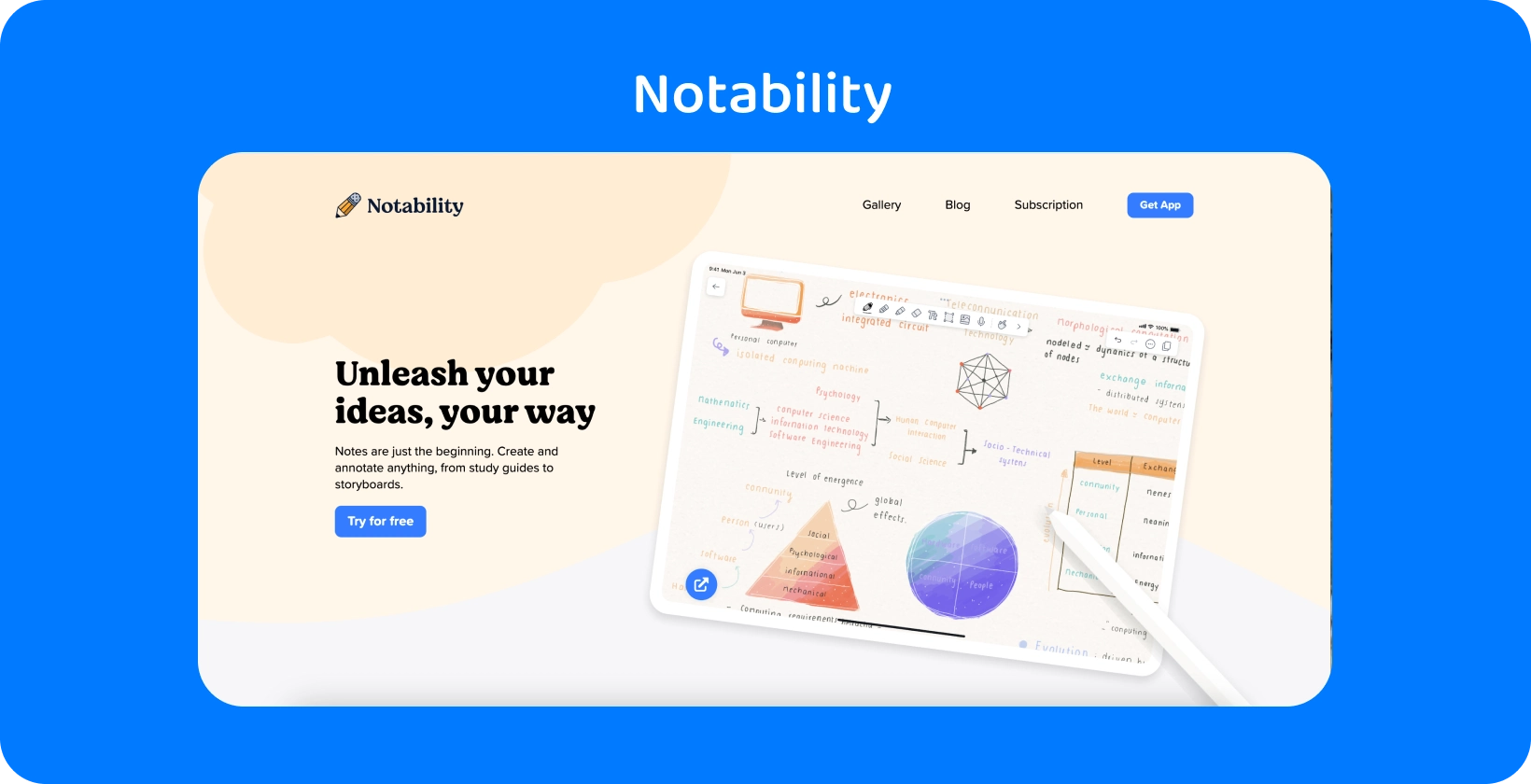
¿Para qué se utiliza Notability ?
Notability es una poderosa herramienta para tomar notas y anotar documentos, lo que la convierte en una aplicación de cuaderno digital increíblemente versátil. Los profesionales se benefician de la aplicación Notability por su capacidad para hacer que la creación de una lista de elementos de acción a partir de la transcripción de una reunión sea muy sencilla, y los estudiantes se benefician de la aplicación Notability porque ofrece una forma revolucionaria de tomar, revisar y volver a visitar notas.
Recuerde que Notability es una herramienta accesible para tomar notas para usuarios con condiciones físicas o neurológicas que les impiden escribir notas a mano porque son capaces de transcribir sus ideas.
¿Cómo funciona la transcripción de audio de Notability?
Notability transcripción de audio permite a los usuarios convertir cualquier grabación de una nota directamente en texto, sin tener que utilizar un programa adicional. Notability ya permitía a los usuarios agregar grabaciones de audio a sus notas, antes de la actualización de la transcripción. Al hacer clic en una sección de la nota, se reproduce la parte del VoiceOver donde se dicen esas palabras. Notability transcripción de audio va un paso más allá, convirtiendo automáticamente el audio en texto. Esta función organiza el VoiceOver con marcas de tiempo y permite a los usuarios buscar segmentos de transcripción por separado.

¿Hay alguna limitación en la función de transcripción de Notability?
Notability es una herramienta que permite a los usuarios transcribir audio en la aplicación. Elimina la necesidad de utilizar un servicio adicional, pero tiene algunas limitaciones. Los suscriptores del plan Notability Plus tienen derecho a transcripción ilimitada, de audio en vivo y pregrabado, pero cada grabación tiene un límite de 20 minutos. Por lo tanto, una página Notability contiene 40 grabaciones de audio, cada una de 20 minutos de duración.
Transkriptor, por el contrario, no impone tales limitaciones en cuanto a la duración de la grabación o la compatibilidad con el idioma, lo que la convierte en una opción más versátil para los usuarios que buscan soluciones de transcripción completas sin restricciones.
¿Cómo mejorar la calidad del audio para una mejor transcripción en Notability?
Asegúrese de que el entorno de grabación sea silencioso, coloque el micrófono a la distancia del punto óptimo del altavoz y limite los ruidos que distraen para mejorar la calidad del audio y obtener una mejor transcripción en Notability. La distancia del punto óptimo entre el micrófono y el altavoz permite captar cada palabra con claridad, pero no el sonido de la respiración.
Comprar un micrófono externo es una buena inversión para los usuarios que planean transcribir audio regularmente. Los micrófonos externos tienen la ventaja en el sonido claro y sin distorsiones, aunque la calidad del micrófono incorporado en la mayoría de los teléfonos y computadoras portátiles es lo suficientemente alta como para Notability genere traducciones precisas. Los micrófonos inalámbricos, los micrófonos de clip y los micrófonos USB son ejemplos de micrófonos externos que mejoran la calidad del audio para un mejor reconocimiento de voz.
Colocar el micrófono estratégicamente y usar un micrófono externo, la forma en que habla el orador es increíblemente importante para la calidad del audio más allá de la grabación en un entorno silencioso. Habla despacio, con claridad y a un ritmo relajado para que Notability capte cada palabra.
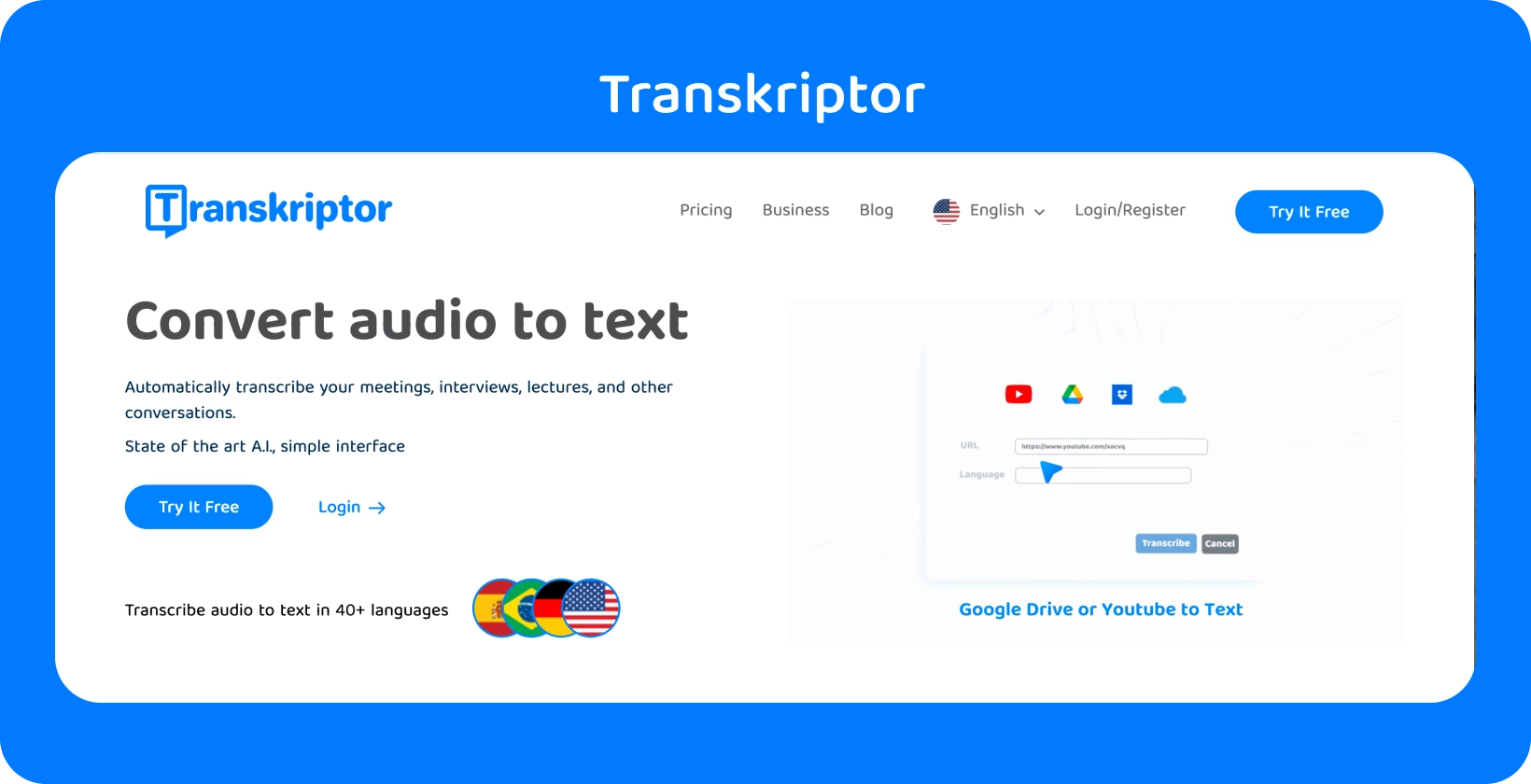
Maximización de la precisión de la transcripción: Transkriptor
Notability es una aplicación para tomar notas e integrar grabaciones de audio directamente en notas, especialmente para usuarios Apple . Sin embargo, cuando se trata de precisión y características de transcripción, Transkriptor destaca como una opción superior. Ofrece una transcripción avanzada basada en AIcon soporte para más de 100 idiomas, lo que garantiza una alta precisión.
La plataforma fácil de usar de Transkriptor permite cargar o grabar audio fácilmente, junto con funciones como la marca de tiempo y la identificación del hablante, lo que la hace ideal para necesidades de transcripción detalladas y precisas. Para aquellos que requieren una conversión de texto confiable y eficiente de audio o video, Transkriptor proporciona una solución integral, superando las capacidades de Notability, especialmente en situaciones de audio complejas o con varios altavoces. ¡Pruébalo gratis!






